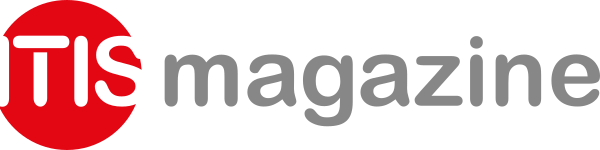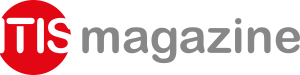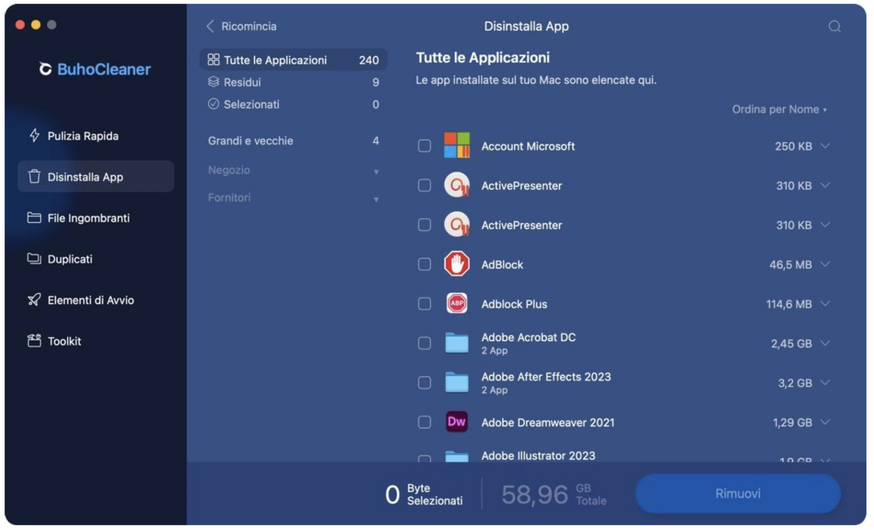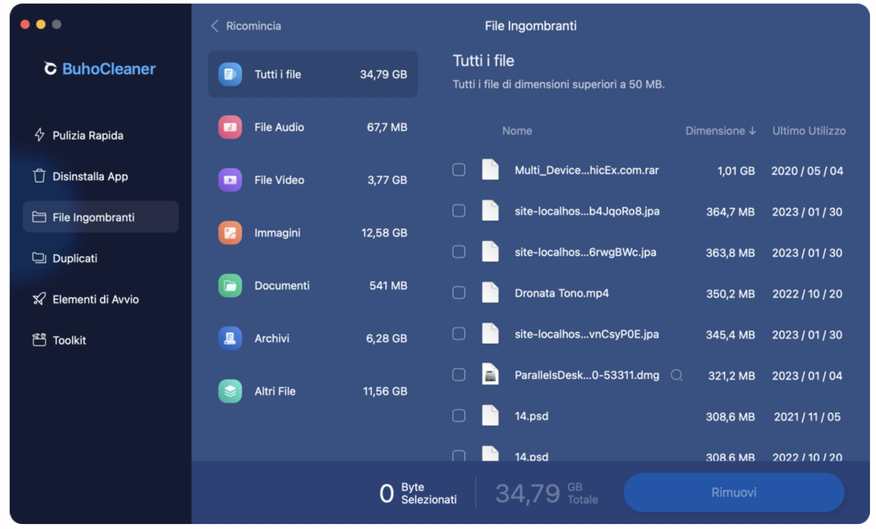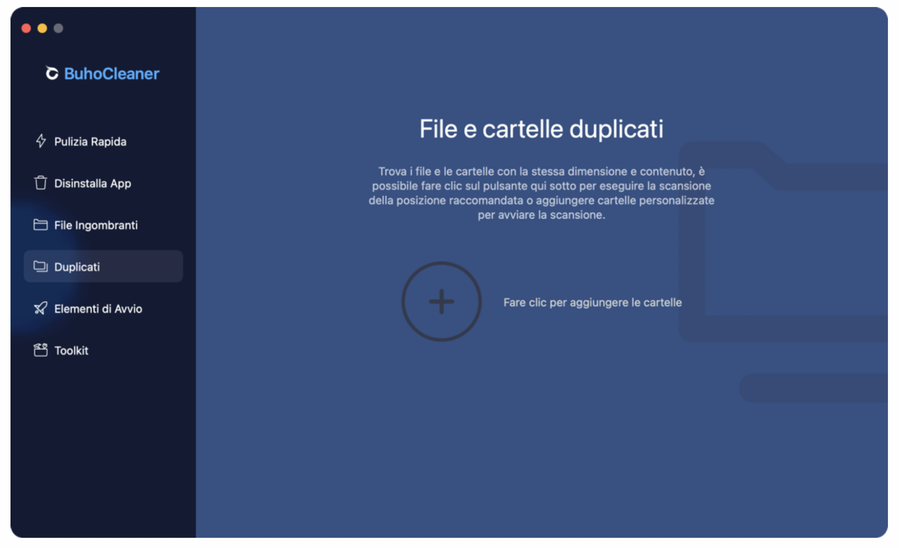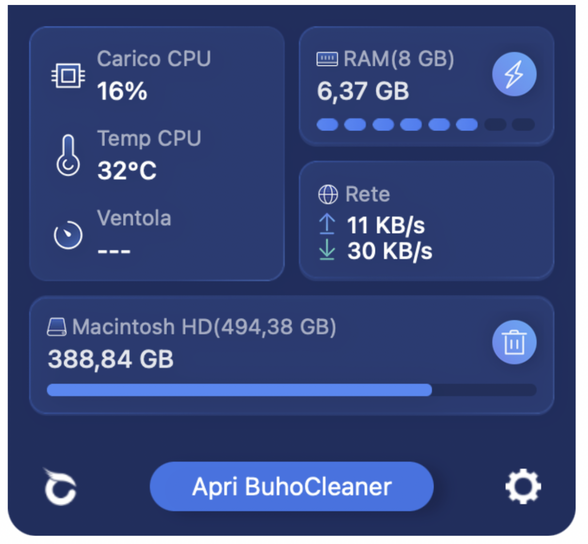Ecco una serie di possibili soluzioni utili a velocizzare macOS quando il sistema rallenta rendendo difficoltose le normali operazioni quotidiane.
Dietro un rallentamento improvviso di macOS, non è sempre detto si nasconda un malfunzionamento dei componenti hardware o un problema di obsolescenza informatica. Per cui, prima di preoccuparsi, è possibile eseguire una serie di operazioni che possono riportare il sistema allo stato originale e rendere il tuo Mac reattivo come un tempo… Prima però, cerchiamo di capire a cosa è dovuto tutto ciò.
Mac lento: a cosa è dovuto e come risolvere
Più spesso di quanto si possa pensare, i rallentamenti del Mac sonodovuti alle cattive abitudini degli utenti. Infatti, una delle prime cause è imputabile alla mancanza di spazio sufficiente nel disco fisso. Ciò accade perché non tutti sono a conoscenza del fatto che il disco di avvio necessita almeno del 20% di spazio libero per consentire al sistema di elaborare il flusso dati correttamente.
Altre cause più o meno rilevanti possono essere i processi che si attivano automaticamente all’avvio del sistema o applicazioni che richiedono una considerevole quantità di RAM per funzionare.
Per tentare di risolvere il problema, puoi ricorrere ad una serie di operazioni che ti consentiranno di velocizzare il Mac:
- Libera spazio su disco rimuovendo elementi inutili come file duplicati, video e foto non necessarie.
- Disinstalla le applicazioni che non utilizzi più.
- Disattiva gli elementi che si attivano automaticamente all’avvio per ridurre la quantità di memoria RAM utilizzata e velocizzare il tempo di avvio del sistema.
- Mantieni aggiornato il sistema operativo e le applicazioni. Gli aggiornamenti spesso includono correzioni di bug e miglioramenti delle prestazioni.
Naturalmente, potresti effettuare tutte queste operazioni manualmente, tuttavia ricorrere ad un programma dedicato alla manutenzione del sistema potrebbe essere una scelta sensata, soprattutto perché riusciresti a semplificare e velocizzare questi processi in modo significativo.
Per questa ragione, voglio mostrati come funziona BuhoCleaner, uno dei migliori tool di ottimizzazione per Mac, disponibile anche in lingua italiana e compatibile con le ultimissime release di macOS e i nuovi processori Apple Silicon M1 ed M2.
Dotato di un’interfaccia grafica a prova di principiante, BuhoCleaner non solo è ricco di funzioni che torneranno utili al nostro scopo, ma è anche in grado di effettuare operazioni di pulizia più complesse come la disinstallazione completa delle app o lo svuotamento della cache di sistema.
Tra le sue principali funzioni possiamo annoverare:
Pulizia Rapida
Letteralmente con un paio di clic, uno sul pulsante “Scansione” e, successivamente sul pulsante “Rimuovi”, sarai in grado di liberare il Mac da un quantitativo non indifferente di file superflui.
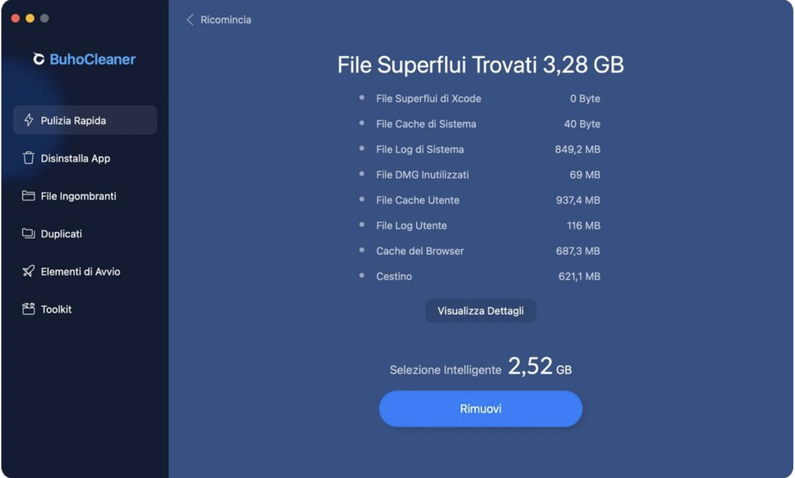
Come puoi vedere nello screenshot, in pochissimo tempo sono riuscito a liberare il disco da 2,52 GB file inutili… E siamo solo all’inizio!
Disinstalla App
Utilizzando questa funzione riuscirai a rimuovere completamente un’applicazione ed ogni file o cartella connessi. Sarà sufficiente mettere un flag nella casella accanto all’applicazione da disinstallare e cliccare sul pulsante “Rimuovi”. Tutto qui!
File ingombranti e duplicati
Allo stesso modo, potrai sbarazzarti file che superano i 50mb usando l’omonima scheda
o scandagliare il sistema alla ricerca di file duplicati grazie alla successiva funzione “Duplicati”. In questo caso però, dovrai scegliere una cartella da scansionare cliccando sul simbolo “+”.
Elementi di Avvio e Toolkit
Ultime, ma non per importanza, la gestione degli elementi di avvio e il Toolkit. Per mezzo di quest’ultimo, potrai effettuare un’analisi dello spazio su disco, distruggere i documenti, liberare la memoria RAM, re-indicizzare Spotlight e svuotare la cache DNS. Tutte operazioni che richiederebbero conoscenze approfondite.
Monitor attività
Menzione a parte va fatta per il monitoring delle attività, attivabile cliccando sull’icona di BuhoCleaner che si trova nella barra dei menu. Da questo potrai monitorare in tempo reale la temperatura della CPU, la velocità delle ventole, il traffico dati e lo stato della RAM che sarà possibile liberare cliccando sull’icona con il simbolo del fulmine.